Obsah:
Tato chyba může mít různé příčiny, a proto mohou být i způsoby jejího odstranění zcela odlišné.
Způsob 1: Výměna distribuce
Nejčastější příčinou chyby "Nepodařilo se najít licenční smlouvu" je poškození instalačního obrazu Windows 10 – staženého nebo zapsaného na flash disk. Ujistěte se, že obraz není poškozen. K tomu:
- Porovnejte kontrolní součty staženého ISO obrazu s uvedenými na webu, ze kterého byly staženy. O tom, jak získat hash obrazu, si přečtěte v pokynech na odkazu níže. Pokud se kontrolní součty neshodují, stáhněte distribuci znovu, lépe z jiného zdroje.
Podrobnosti: Způsoby kontroly kontrolního součtu ISO obrazu
- Při zápisu ISO obrazu na flash disk použijte možnost kontroly zápisu, pokud je k dispozici v programu, ve kterém vytváříte bootovací flash disk.
Způsob 2: Vytvoření/úprava souboru "ei.cfg"
Metoda je účinná, pokud je chyba způsobena nesouladem mezi edicí a klíčem systému uvedeným v souboru identifikátoru produktu "pid.txt". Problém se řeší vytvořením nebo úpravou konfiguračního souboru "ei.cfg".
- Vytvořte v "Poznámkovém bloku" nebo jakémkoli jiném textovém editoru nový soubor a vložte do něj následující kód:
[Channel]
OEM - Uložte soubor pod názvem "ei" a s příponou .cfg.
- Zkopírujte vytvořený soubor do adresáře "sources", který se nachází v kořenovém adresáři instalačního flash disku s Windows 10. Pokud soubor "ei.cfg" již existuje v uvedeném adresáři, buď ho nahraďte, nebo upravte, místo "Retail" zadejte "OEM" jako hodnotu parametru "[Channel]".
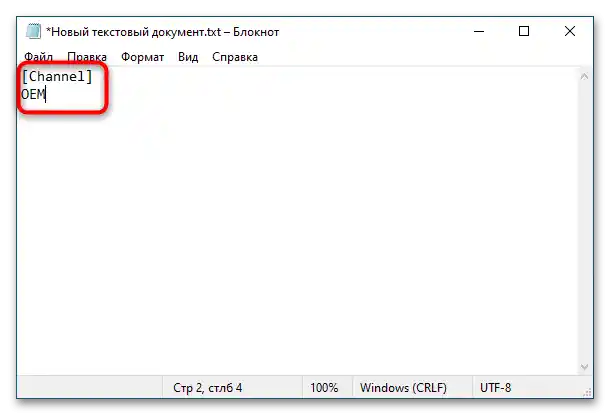
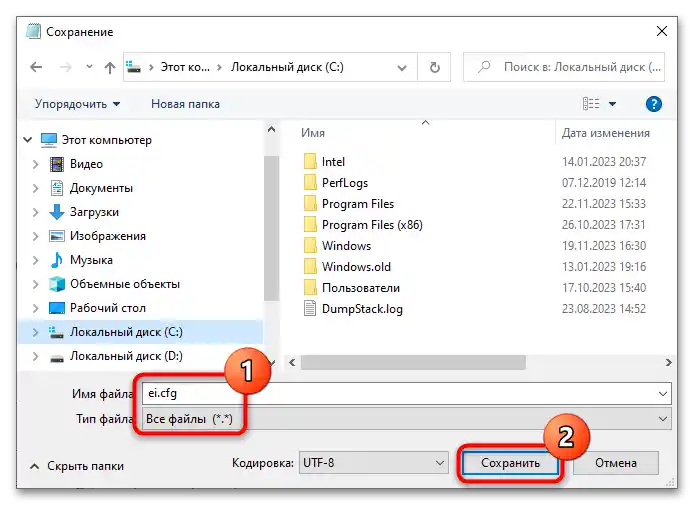
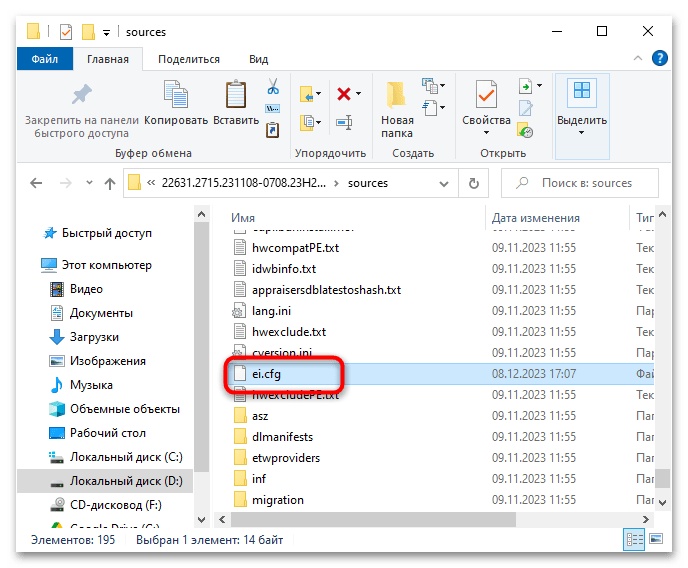
Po tomto kroku by mělo být možné zkusit nainstalovat Windows 10. Chyba by měla zmizet.
Způsob 3: Odstranění chyby při instalaci Windows
Řešení může být účinné v případě, že dojde k chybě při instalaci Windows 10 na starém počítači nebo virtuálním stroji "Hyper-V" s objemem operační paměti pod minimem – 1 GB pro 32bitový a 2 GB pro 64bitový systém.Pokud se instalace provádí na VM, jednoduše jí přidělte více paměťových zdrojů, a v případě instalace hostitelského systému nejprve vytvořte na pevném disku stránkovací soubor.
- Pokud je pevný disk již rozdělen na oddíly, ihned po obdržení chyby zavřete okno s hlášením a stiskněte kombinaci kláves Shift + F10, abyste otevřeli "Příkazový řádek".
- V konzoli proveďte příkaz
wpeutil createpagefile /path=D:pf.sys, poté pokračujte v instalaci systému v normálním režimu.
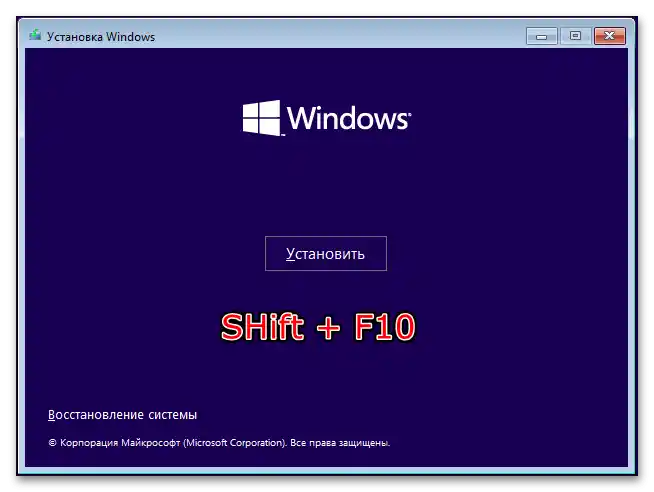
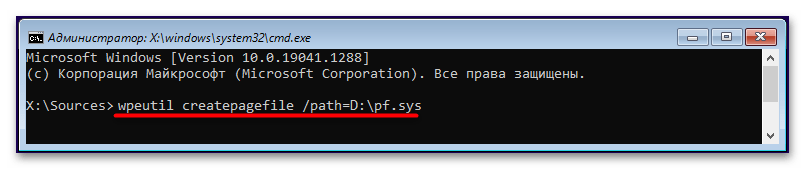
Chyba "Nelze najít licenční smlouvu" při instalaci na slabém hardwaru se vyskytuje poměrně zřídka. Je typičtější pro instalaci na "Hyper-V" s omezeným množstvím přidělené RAM.
Způsob 4: Použití jiného USB portu
V některých situacích pomáhá připojení instalační flashky k jiným USB portům. Nejlépe je připojit zařízení k zadnímu panelu počítače a bez použití adaptérů a rozbočovačů (USB hubů). Pokud byla flashka připojena k USB portu verze 2.0, připojte ji do portu USB 3.0, a naopak. Také se doporučuje odpojit všechna nepoužívaná USB zařízení.
Způsob 5: Odstranění chyby ve VMware Workstation
Zvláštní pozornost si zaslouží chyba "Nelze najít licenční smlouvu" při instalaci Windows 10 na virtuální stroj VMware Workstation. Při vytváření VM tento hypervizor přidává do seznamu zařízení diskovou jednotku floppy, ke které se někdy instalátor Windows obrací při hledání licenčního souboru. Protože je disková jednotka prázdná, vzniká popsaná chyba.Abychom se jí zbavili, přejděte do nastavení virtuálního stroje a odstraňte Floppy ze seznamu zařízení.
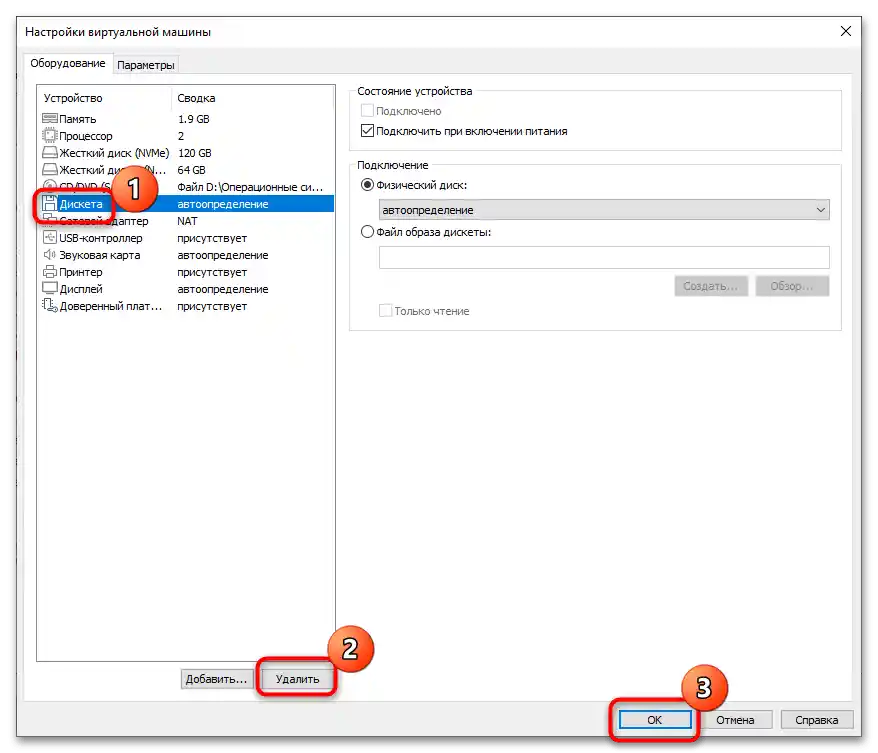
Dále se doporučuje neuvádět cestu k instalačnímu ISO obrazu Windows při vytváření nového virtuálního stroje, ale místo toho zvolit možnost "Nainstaluji operační systém později", po čemž v nastavení VM připojte ISO k virtuálnímu CD/DVD ručně.
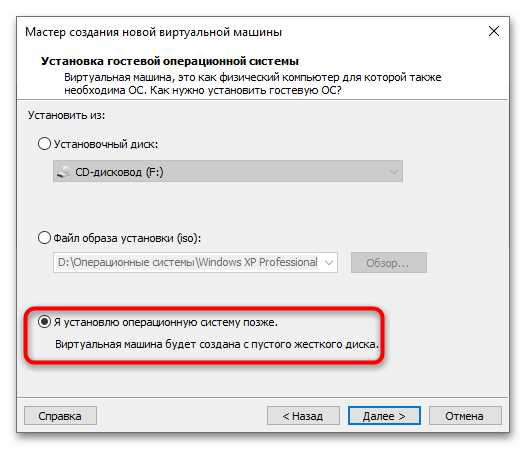
Nakonec, pokud došlo k chybě při instalaci Windows 10 edice Evaluation na virtuální stroj VMware Workstation, může být řešením odpojení VM od internetu nebo přepnutí síťového režimu z "NAT" na "Bridged" nebo "Host Only".
Další řešení
Ve většině případů se chybu podaří odstranit jedním z výše uvedených způsobů. Dále můžete vyzkoušet následující řešení:
- Pokud byla pro vytvoření instalační flash disku s Windows 10 použita málo známá aplikace, zapište distribuci na flash disk pomocí dobře ověřených a důvěryhodných programů. Například Rufus nebo Media Creation Tool.
Více informací:
Jak používat Rufus
Programy pro vytvoření bootovacího flash disku - Zkontrolujte flash disk a pevný disk na přítomnost logických a fyzických chyb. Pro hledání chyb souborového systému můžete využít vestavěnou utilitu "ChkDsk", a pro odhalení poškozených sektorů je lepší použít externí aplikaci, jako je Victoria. S pokyny k používání těchto nástrojů se můžete seznámit na níže uvedených odkazech.
Více informací:
Obnovujeme pevný disk pomocí programu Victoria
Kontrola flash disků na chyby - Resetujte nastavení BIOSu. Nejjednodušší způsob, jak to udělat, je úplně odpojit počítač od napájení a vyjmout baterii CMOS BIOSu na 10-15 minut.
Více informací: Resetujeme nastavení BIOSu
- Ve vzácných případech se chyba může objevit při instalaci Windows 10 na notebooku, který pracuje na baterii.Připojte přenosný počítač k napájecí síti.
- Pokud je v BIOSu povolena možnost "Secure Boot", vypněte ji nebo použijte režim UEFI. O režimu UEFI a jeho aktivaci si přečtěte v odkazech níže:
Více informací:
UEFI nebo Legacy: co je lepší pro Windows 10
Jak povolit UEFI v BIOSu
Jak vytvořit bootovací flash disk s Windows 10 pro UEFI - Vyloučte poruchy operační paměti. Pro kontrolu stavu RAM můžete použít vestavěnou utilitu "mdsched" nebo externí program Memtest86.
Více informací: Jak zkontrolovat operační paměť ve Windows 10
